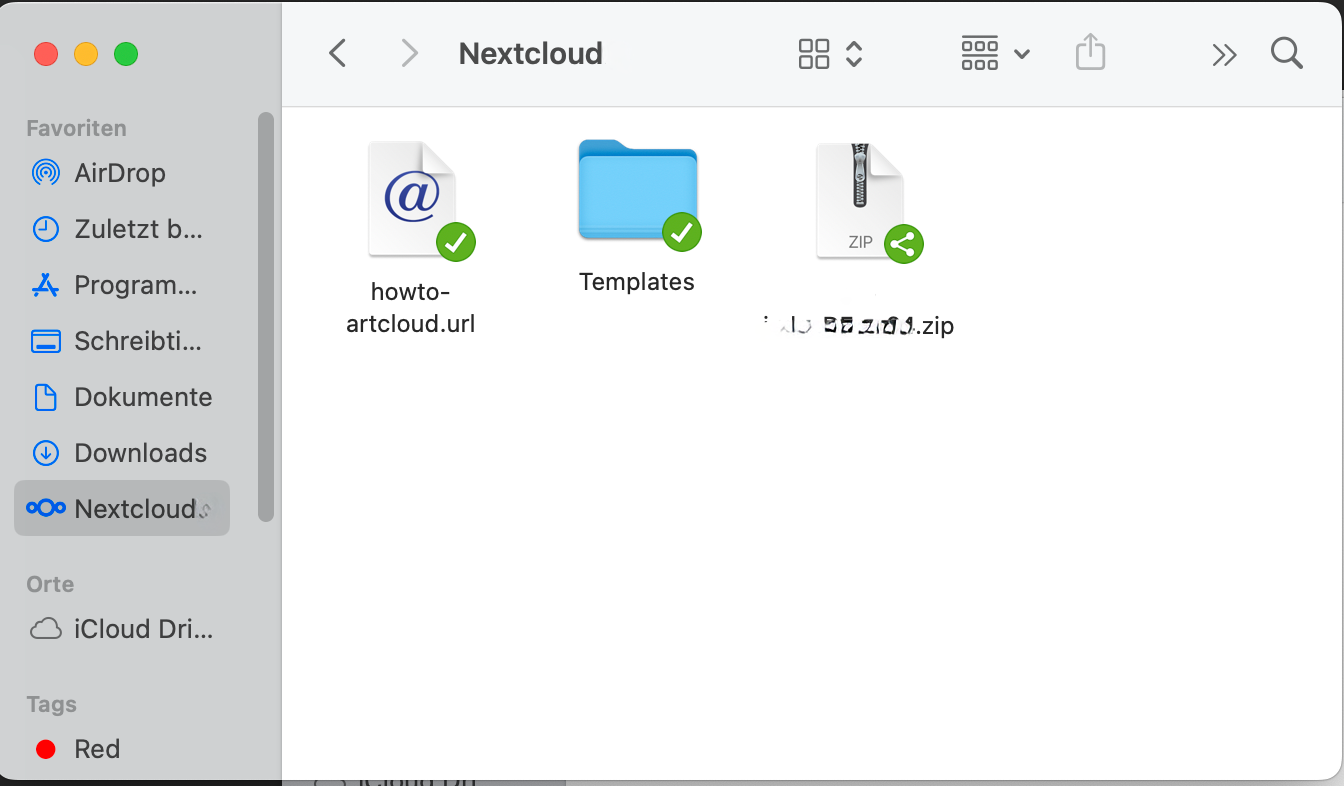Um den Nextcloud Client für MAC OS X zu installieren, gehen Sie auf die URL https://nextcloud.com/install/#install-clients und wählen Ihr Betriebssystem aus.
1. Starten Sie den Nextcloud-Client auf Ihrem PC
2. Klicken Sie auf Anmelden
4. Klicken Sie auf "Weiter". Es öffnet sich ein Browser zur Anmeldung.
5. Klicken Sie auf "Anmelden" und geben Sie Ihre HFBK-Kennung (siehe Eigenservice) ein. Anschließend klicken Sie auf "Anmelden"
6. Ihr Name und der Name Ihre Gerätes wird angezeigt. Wenn alles richtig ist, dann schließen Sie die Anmeldung mit einem Klick auf "Zugriff gewähren" ab.
7. Die Anmeldung ist abgeschlossen. Das Browser-Fenster kann geschlossen werden
8. Der Nextcloud-Client bietet die gewünschte Konfiguration an. Vergleichen Sie die Einstellungen mit den nächsten Bild. Stimmt alles, dann klicken Sie auf "Verbinden".
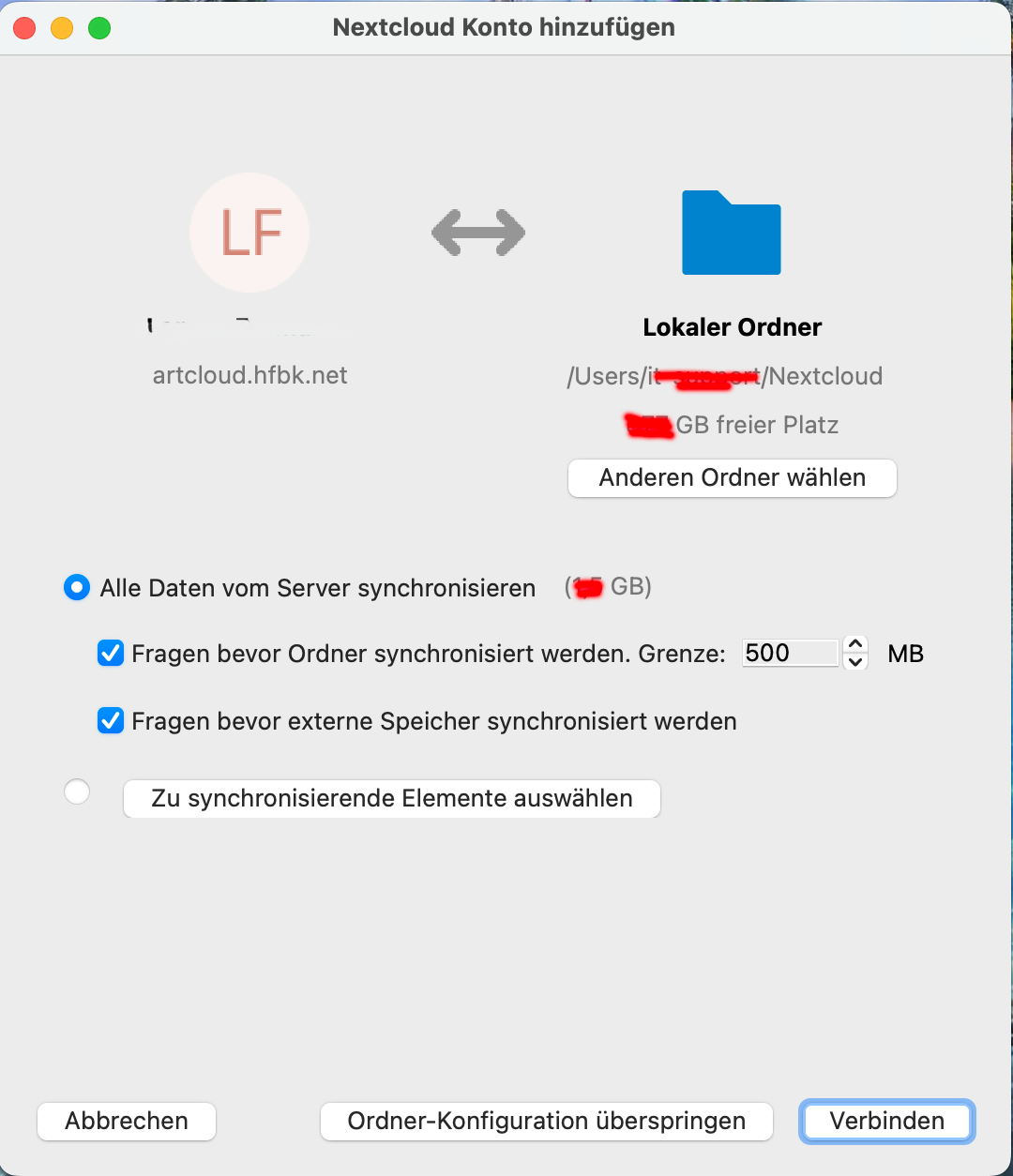
9. Der Nextcloud-Client ist jetzt fertig eingerichtet und beginnt sofort mit der Synchronisation
10. Die Inhalte der ArtCloud sind jetzt in Ihrem Dateibrowser/FInder verfügbar